Google, al igual que otros gigantes de internet, se encuentran trabajando para tener un futuro lejos de las contraseñas, implementando diferentes tecnologías que nos pueden salvar de este dolor de cabeza. Sin embargo, por ahora no nos queda alternativa y lo positivo de nuestra Chromebook es que, si deseamos cambiar la contraseña, lo podemos hacer desde cualquier lugar; siempre y cuando tengamos acceso a esa cuenta de Google.
Cambiar la contraseña en un Chromebook
Para poder configurar un Chromebook vamos a necesitar una cuenta de Google. Aquí no es como los teléfonos en donde podemos configurar Android sin una cuenta de Google. La contraseña de nuestra cuenta de Gmail se convierte en la contraseña de Chromebook para iniciar sesión. Lamentablemente, no existe la opción de crear una cuenta local.
Entonces, si deseamos cambiar la contraseña de Chromebook, vamos a tener que cambiar la contraseña de nuestra cuenta de Google asociada a esta. Lo que debemos considerar es que, cambiar la contraseña de Chromebook, afectará a la cuenta en general. Así que también modificarla la clave en todos los dispositivos que estén vinculados a esta cuenta en particular.
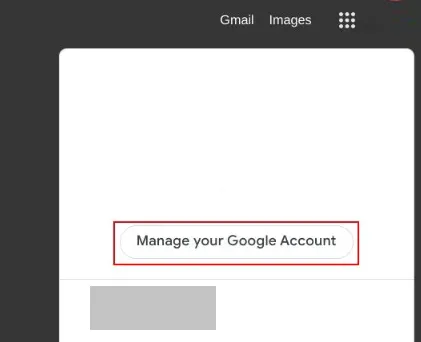
En nuestra Chromebook, vamos a tener que abrir el navegador Chrome y daremos clic en el ícono de perfil que se encuentra en la esquina superior derecha. Aquí vamos a tener que dirigirnos a Gestionar tu cuenta de Google.
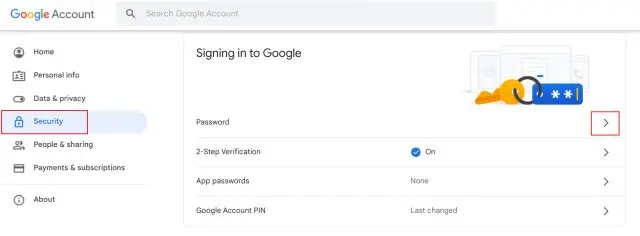
Ahora vamos a tener que dar clic en Seguridad que se encuentra en la barra lateral izquierda y nos desplazaremos hacia abajo hasta encontrar el apartado Iniciar sesión en Google. Aquí pulsaremos en Contraseña que se encuentra en el panel de la derecha.
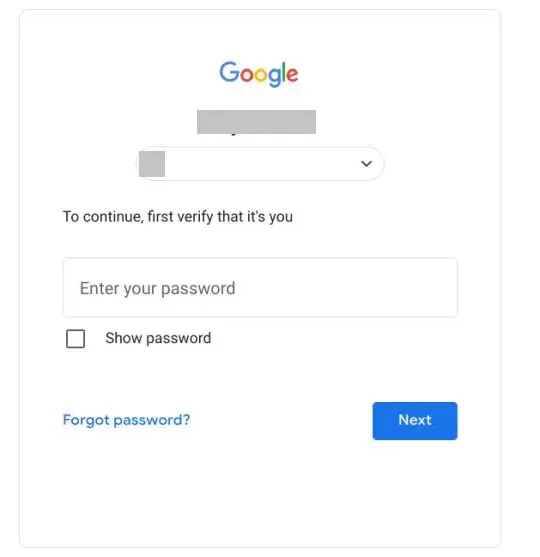
En la siguiente página, tendremos que ingresar la contraseña que estamos usando actualmente y verificar nuestra identidad con un dispositivo móvil.
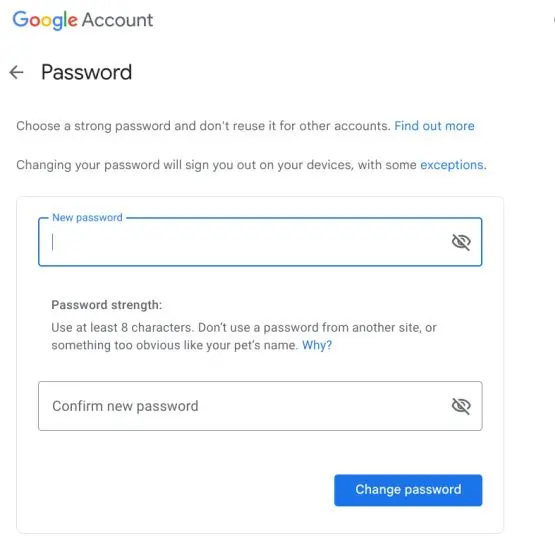
Ahora sí, vamos a poder cambiar nuestra contraseña para la cuenta, lo que también lo hará para la Chromebook. Recomendamos usar una clave que tenga una combinación de mayúsculas, minúsculas, números y signos en lo posible. Mientras más complicada sea la contraseña, más segura será.
A continuación, vamos a tener que iniciar sesión haciendo uso de la contraseña que configuramos previamente.
Restablecer contraseña de Chromebook en otros dispositivos
Una de las ventajas de esto es muy sencilla: si no podemos acceder a nuestra Chromebook, es posible restablecer la contraseña desde otro dispositivo. Tendremos que hacer algo muy similar, pero en un ordenador o teléfono móvil.
Entonces, tendremos que dirigirnos al apartado de Seguridad de nuestra cuenta desde un ordenador o dispositivo móvil siguiendo este enlace. Evidentemente, vamos a tener que iniciar sesión.

Ahora pulsamos en Contraseña en el apartado de Iniciar sesión en Google en el panel de la derecha.
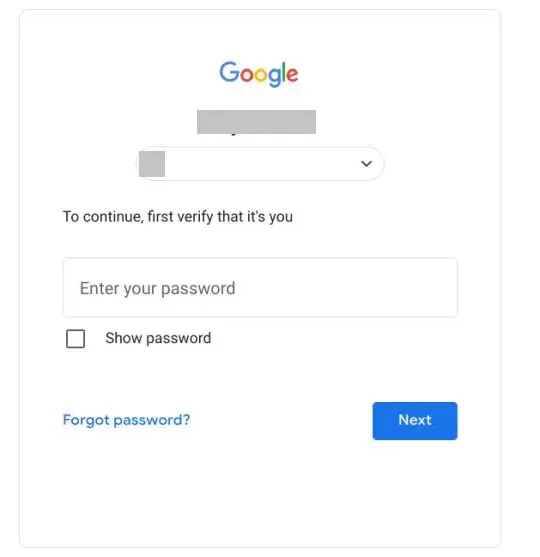
Nuevamente, ingresamos la contraseña actual, verificamos la cuenta y tendremos la oportunidad de cambiarla.
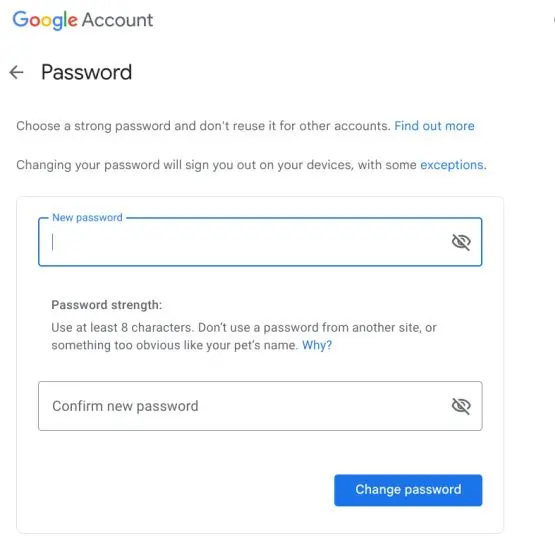
Por último, conectamos nuestra Chromebook a internet desde la pantalla de bloqueo e ingresamos la contraseña que configuramos previamente.
Configurar un PIN en lugar de contraseña
No podemos negar que termina siendo más cómodo tener un PIN de 6 dígitos en lugar de una contraseña larga y tediosa, especialmente si estamos usando Chromebook con regularidad. Adicionalmente, es más sencillo de recordar y nos ahorramos algo de tiempo. Podemos establecer un PIN y para esto tendremos que seguir estos pasos:
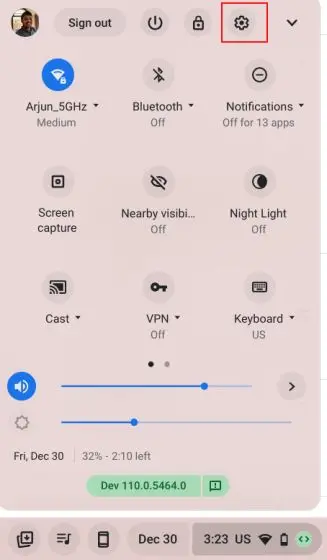
Comenzamos abriendo el panel de Configuración rápida desde la esquina inferior derecha y daremos clic en el icono en forma de engranaje para poder acceder a las opciones de Configuración.
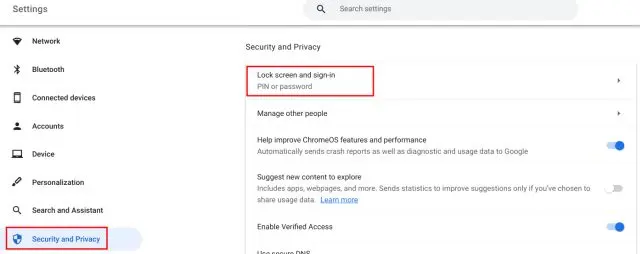
Ahora nos dirigimos a Seguridad y privacidad en la barra lateral izquierda y tendremos que pulsar en donde dice Bloquear pantalla e iniciar sesión en el panel de la derecha.

Evidentemente, vamos a tener que ingresar la contraseña de nuestra cuenta por motivos de seguridad.
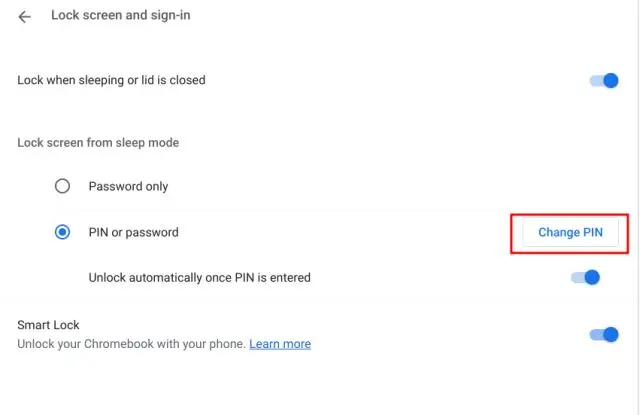
Después de esto vamos a tener que presionar en Cambiar PIN.
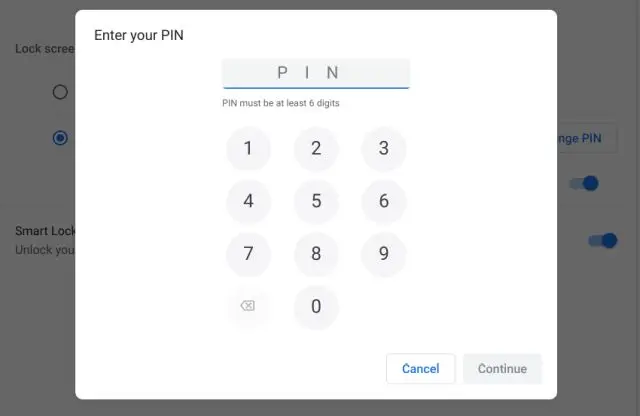
Aquí vamos a tener la posibilidad de configurar un PIN de 6 dígitos y pulsaremos en Continuar, en el siguiente paso tendremos que ingresar nuevamente el PIN para confirmarlo.

También tendremos que habilitar la opción que dice Desbloquear automáticamente después de ingresar el PIN. De ahora en adelante, tendremos que ingresar el PIN para iniciar sesión en Chromebook y no hará falta que introduzcamos la contraseña cada vez que deseemos utilizarlo.
Si por alguna casualidad hemos olvidado el PIN, desde la misma pantalla de bloqueo podemos usar la contraseña para iniciar sesión. Solo tendremos que dar clic en Cambiar a contraseña en la parte inferior y procederemos a ingresar la clave de Google para usar nuestra Chromebook.


¿Tienes alguna pregunta o problema relacionado con el tema del artículo? Queremos ayudarte.
Deja un comentario con tu problema o pregunta. Leemos y respondemos todos los comentarios, aunque a veces podamos tardar un poco debido al volumen que recibimos. Además, si tu consulta inspira la escritura de un artículo, te notificaremos por email cuando lo publiquemos.
*Moderamos los comentarios para evitar spam.
¡Gracias por enriquecer nuestra comunidad con tu participación!